USB隨身碟作為存儲檔案的重要裝置,經常被用於在各種作業系統上存儲、專業、剪下、複製、黏貼檔案。頻繁的操作總是會伴隨著誤刪或丟失。當USB隨身碟中的檔案丟失時,我們也希望立即救回隨身碟上丟失的檔案。本文介紹給您一個優質的USB檔案救援軟體可幫助我們在WINDOWS中救援遺失的檔案。
Bitwar Data Recovery是一個快速,可靠且功能強大的USB檔案救援軟體。它可以用於從USB驅動器中救援所有丟失的檔案和檔案夾,從硬碟、移動硬碟、記憶卡、微型記憶卡,隨身碟、以及其他mp3,mp4,掌上電腦,數碼相機等存儲裝置救援檔案。
用Bitwar Data Recovery如何在WINDOWS中救援遺失的檔案
以Windows 7為例,本文介紹如何使用Bitwar Data Recovery救援檔案。
首先,請到Bitwar的官網下載Bitwar Data Recovery並將其安裝到您的電腦上。注意:不要將軟體直接下載安裝到要救援檔案的USB隨身碟。
步驟1:選擇救援模式
在Bitwar Data Recovery程式的嚮導模式下,您可以看到6種不同的救援模式,並且每種都著重於不同的檔案丟失情況。當您想從USB隨身碟救援丟失/刪除的檔案時,請選擇"USB /存儲卡救援"。您也可以選擇"格式化硬碟救援"當您要救援格式化USB隨身碟檔案。
救援模式的分類:
● 誤刪除檔案:可以從此處恢復意外刪除的磁碟中的檔案。
● 誤格式化磁碟機:可以從此處救援格式錯誤的磁碟,包括USB隨身碟,可移動硬碟和存儲卡等外接式裝置。
● 隨身碟/記憶卡:可以從此處恢復USB隨身碟,可移動硬碟和存儲卡等外接式裝置上的意外刪除的檔案。
● 資源回收筒救援:可以從此處救援資源回收筒中因錯誤清空或刪除的檔案。
● 磁碟區消失:意外重新分區或Ghost安裝系統導致分區丟失,您可以在此處找到丟失的分區和檔案。
● 深度恢復:深度恢復可以匹配分區中的現有文件結構可以找到更多文件,但如果沒有提供文件名,掃描將花費更長時間。
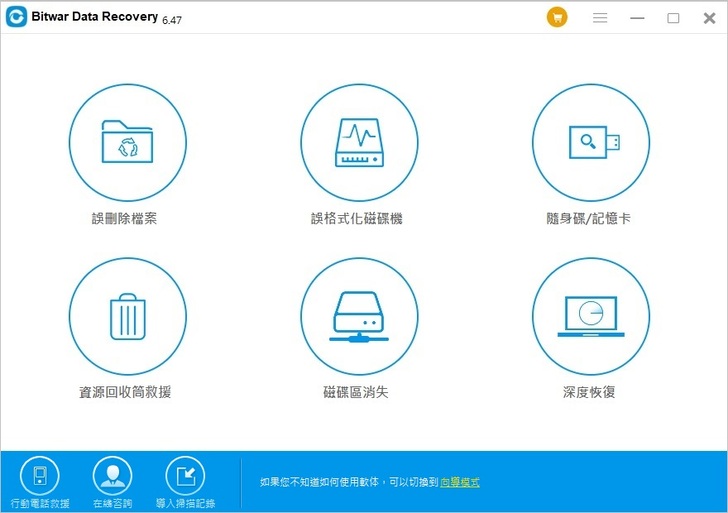
步驟2:選擇從USB隨身碟救援
請確保您的USB隨身碟連接到電腦上並且可以被電腦正確的識別。選擇它並單擊「下一步」按鈕。
選擇要從USB隨身碟救援的檔案類型。如果要救援的檔案包含多個類型,則可以「選擇所有類型」。然後點擊「掃描」按鈕開始掃描。
